1.3.2 میزبان کو جانیں۔
 2
2
 14130
14130
سرپرستوں کو جاننا
- ### کیا ہے ٹرسٹی؟
 ایک منتظم ایک کوانٹم روبوٹ کا انتظام کرنے والا پروگرام ہے ، جو پیچیدہ ڈیٹا کی درخواست ، ڈیٹا کی وصولی ، نیٹ ورک کے لنک ، لاگ ریٹرننگ وغیرہ وغیرہ کے لئے ذمہ دار ہے۔ منتظم ایک ہی وقت میں 10 روبوٹ کا انتظام کرسکتا ہے ، اور اس روبوٹ کو کسی منتظم کے تحت چلانے کے لئے نامزد کرسکتا ہے۔ ایک موجد کوانٹم اکاؤنٹ میں متعدد منتظمین چل سکتے ہیں ، لہذا موجد کوانٹم پلیٹ فارم کی طاقت اس میں ہے اور بہت سارے روبوٹ بھیج سکتے ہیں۔
ایک منتظم ایک کوانٹم روبوٹ کا انتظام کرنے والا پروگرام ہے ، جو پیچیدہ ڈیٹا کی درخواست ، ڈیٹا کی وصولی ، نیٹ ورک کے لنک ، لاگ ریٹرننگ وغیرہ وغیرہ کے لئے ذمہ دار ہے۔ منتظم ایک ہی وقت میں 10 روبوٹ کا انتظام کرسکتا ہے ، اور اس روبوٹ کو کسی منتظم کے تحت چلانے کے لئے نامزد کرسکتا ہے۔ ایک موجد کوانٹم اکاؤنٹ میں متعدد منتظمین چل سکتے ہیں ، لہذا موجد کوانٹم پلیٹ فارم کی طاقت اس میں ہے اور بہت سارے روبوٹ بھیج سکتے ہیں۔
- ### کیوں ایک پلیٹ فارم کی طرف سے منظم کرنے کے بجائے ایک تقسیم شدہ میزبان کا استعمال کریں؟
تقسیم شدہ میزبانوں کے استعمال کے بہت سے فوائد ہیں ، سب سے پہلے ، سیکیورٹی کی ضمانت ہے۔ صرف ایک ہفتہ قبل ، موجد کی مقدار کی ویب سائٹ پر ڈی ڈی او ایس حملہ ہوا ، جس کی وجہ سے ویب سائٹ نہیں کھولی گئی ، اور صارفین تقریبا 1 گھنٹے تک لاگ ان نہیں ہوسکے۔ مالیاتی صنعت کے لئے ، ایک گھنٹہ کا وقت بہت زیادہ نقصان پہنچا سکتا ہے۔ لیکن موجد کی مقدار کے پلیٹ فارم کے روبوٹ پر کوئی اثر نہیں پڑا ہے۔ چونکہ روبوٹ اپنے صارفین کے سرور یا کمپیوٹر پر تقسیم ہیں۔ موجد کی مقدار صرف لاگ ان معلومات کو وصول کرنے کے لئے ذمہ دار ہے ، روبوٹ کے لین دین کے عمل میں حصہ نہیں لیتا ہے۔ یہ ایک اور حفاظتی طریقہ کار ہے۔
- ### کون سے سسٹم کی حمایت کرتا ہے؟

1، لینکس 64 بٹ سسٹم
2、 MAC OS
ونڈوز: سی ایل آئی اور انٹرفیس ورژن
4، لینکس اے آر ایم: کچھ روٹرز پر چلنے والا ایک جڑواں خاندان

-
کیا میں اسے اپنے کمپیوٹر پر چلاتا ہوں یا کلاؤڈ سرور پر؟
صارفین اپنی ضروریات کے مطابق لچکدار انتخاب کرسکتے ہیں ((ہر ایک کے فوائد ہیں ، اگر سیکیورٹی اور استحکام کے لحاظ سے غور کیا جائے تو کلاؤڈ سرورز کا انتخاب کرنے کی سفارش کی جاتی ہے)) کلاؤڈ سرور کیا ہے؟ہر جگہ جانتا ہے
- ### اگر میں نے اس پروگرام کو استعمال نہیں کیا ہے تو کیا ہوگا؟
# 重要的一点,注意 所选择的 服务器 是不是能访问到需要访问的交易所服务器。
# 选择合适的 机房 (地区),机房网络稳定很重要,例如:香港(阿里云)等。
QQ گروپ میں شیئر کیا گیامیزبانموجودعلی بابا کلاؤڈسرور پر تعیناتی ویڈیو میک سسٹم ریموٹ لاگ انعلی بابا کلاؤڈویڈیو اور ونڈوز نظام ریموٹ لینڈنگعلی بابا کلاؤڈویڈیوز
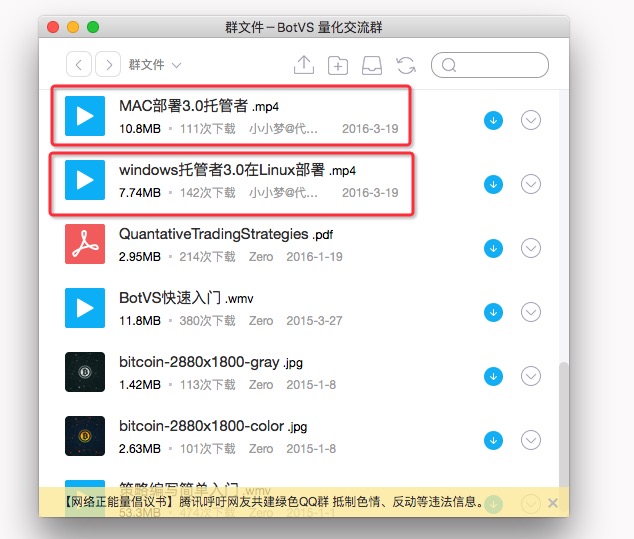
- ### منتظمین کا صفحہ شامل کریں
ایڈمنسٹریٹرز کا صفحہ کیسے شامل کریں
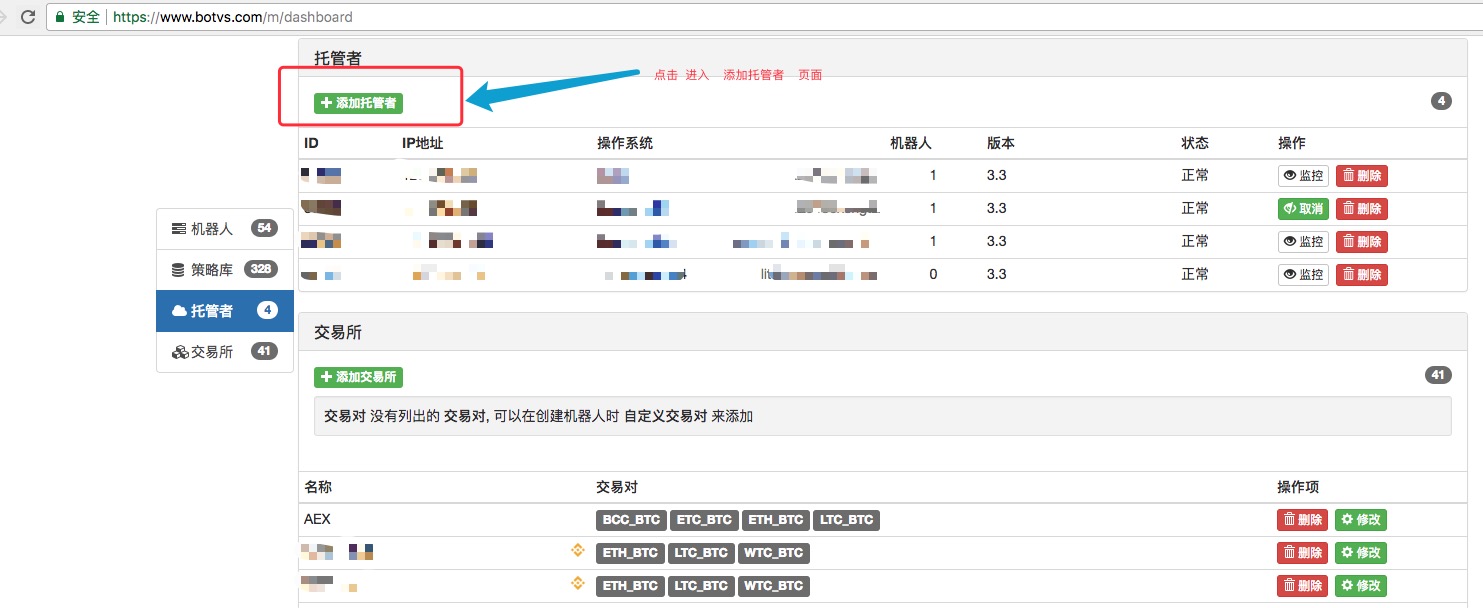
ایڈمنسٹریٹر صفحہ شامل کریں
صفحہ اول:
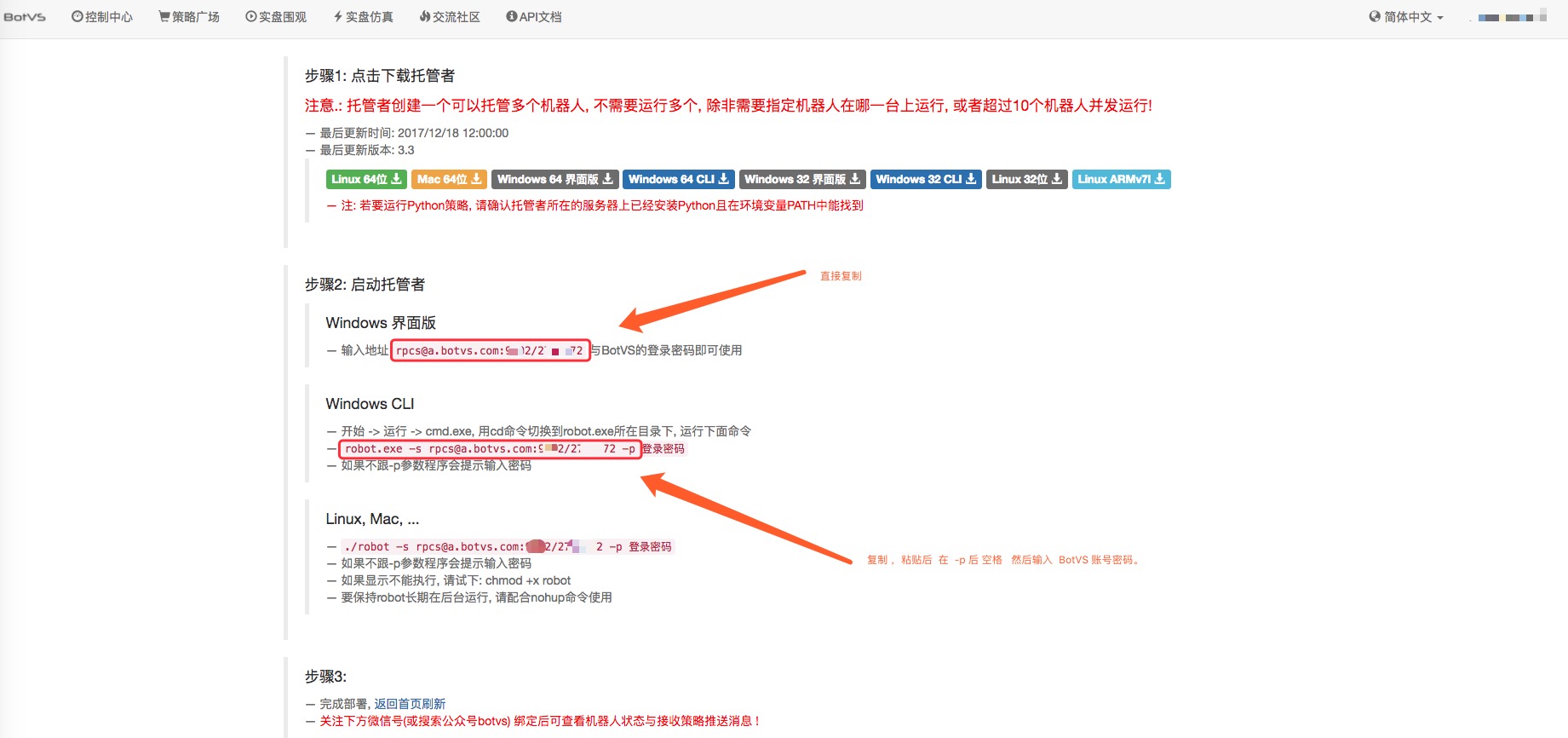
نیا صفحہ:
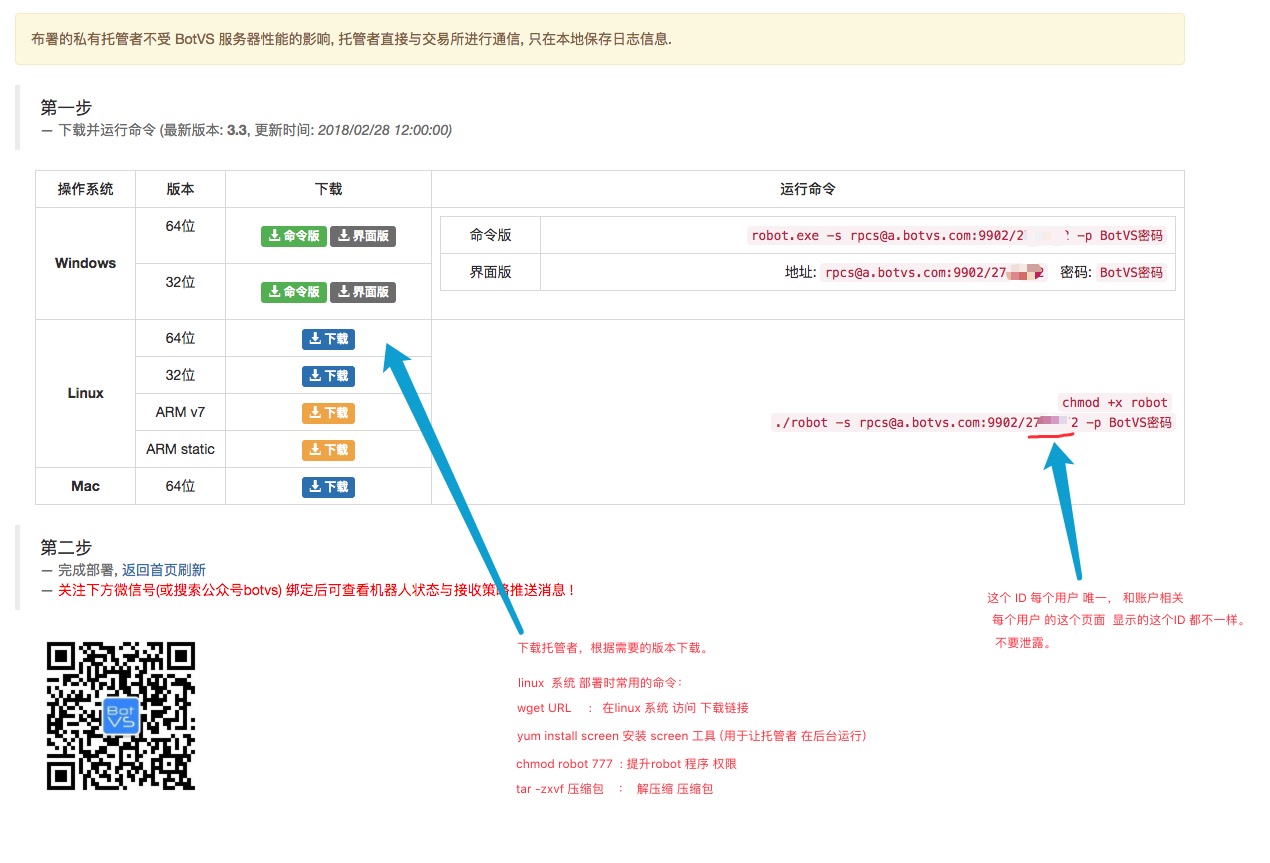
-
مختلف نظاموں کے منتظمین کو شامل کریں
- لینکس (کلاؤڈ سرور تعیناتی میزبان)
CentOS یا Ubuntu استعمال کرنے کی سفارش کی جاتی ہے۔
یہ بہت سادہ ہے اور آپ اسے SSH کے ذریعہ استعمال کرسکتے ہیں (SSH ٹولز ، ایپل کمپیوٹرز براہ راست SSH کمانڈ استعمال کرتے ہیں ، اور ونڈوز کمپیوٹرز PUTTY استعمال کرتے ہیں) لینکس کو دور سے لاگ ان کریں ، تعیناتی کے اقدامات کے لئے QQ گروپ فائل شیئرنگ ملاحظہ کریں۔
# 按视频操作时,如果提示找不到 screen 命令,如: # bash:command screen not found # 说明没有 安装 screen ,可以用以下命令 安装: # yum install screen ,然后一路选择 y 。 # 安装完成 重新按照 视频中的命令试一下。- لینکس (مقامی)
لینکس (کلاؤڈ سرور تعیناتی کے میزبان) میں ایس ایس ایچ ریموٹ لاگ ان کے بعد تعیناتی کے اقدامات کے مطابق ، QQ گروپ شیئرنگ فائل ملاحظہ کریں۔
# 按视频操作时,如果提示找不到 screen 命令,如: # bash:command screen not found # 说明没有 安装 screen ,可以用以下命令 安装: # yum install screen ,然后一路选择 y 。 # 安装完成 重新按照 视频中的命令试一下。- میک
براہ راست
 ورژن ڈاؤن لوڈ کرنے والے منتظمین ،
ورژن ڈاؤن لوڈ کرنے والے منتظمین ،ایک روبوٹ کے لئے ایک ایگزیکٹو پروگرام کو کھولنے کے بعد ، میک کے ٹرمینل پر کلک کریں اور سی ڈی کو روبوٹ کے لئے ایگزیکٹو پروگرام کی ڈائرکٹری میں تبدیل کریں۔
ایڈمنسٹریٹر شامل کرنے کے صفحے پر دی گئی ہدایات پر عمل کریں
Linux, Mac, ... ./robot -s [email protected]:9902/1792802 -p 登录密码 # 此条 字符串 每个用户唯一, 复制此条字符串。 如果不跟-p参数程序会提示输入密码 如果显示不能执行, 请试下: chmod +x robot 要保持robot长期在后台运行, 请配合nohup命令使用روبوٹ پر سوئچ کریں ڈائرکٹری میں ، مندرجہ بالا سٹرنگ کو چسپاں کریں۔ “./robot -s [email protected]:9902⁄1792802 -p” -p کے بعد ایک خالی جگہ درج کریں اور اس کے بعد میں نے اس کے حساب سے مقدار کے لئےپاس ورڈ。
دکھائیں
# Login OK, SID: 40674, PID: 1549, Name: XXXیہ ایک کامیاب آپریشن ہے۔ یقیناً یہ کمانڈ لائن ونڈو بند نہیں ہو سکتی۔
- ونڈوز (کلاؤڈ سرور تعیناتی میزبان)
ایس ایس ایچ دور دراز سے ونڈوز سسٹم کے کلاؤڈ سرور پر لاگ ان کریں۔
کلاؤڈ سرور پر براؤزر لاگ ان کھولیں تخلیق کاروں کی پیمائش کریں ، کھولیں ٹیب شامل کریں میزبان ٹیب صفحہ (جیسا کہ اوپر) ڈاؤن لوڈ کی ضرورت ہے
تعینات میزبانوں ((کمانڈ لائن ورژن اور انٹرفیس ورژن) ، اگر کمانڈ لائن نہیں ہے تو ، انٹرفیس ورژن کا استعمال کریں جو نظام کے ڈجیٹل کے مطابق ہو۔
ڈاؤن لوڈ کرنے کے بعد ، انکمپریس ، دو بار کلک کریں اور روبوٹ کو چلائیں پروگرام ، روبوٹ پروگرام میں دکھائے جانے والے انٹرفیس میں ایڈریس ٹیب ان پٹ ٹیب ایڈ ایڈمنسٹریٹر ٹیب صفحہ
# Windows 界面版 # 输入地址 [email protected]:9902/2502672 与 发明者量化 的登录密码即可使用ایڈریس: [email protected]: 9902⁄2502672 ، پاس ورڈ کے ان پٹ باکس میں داخل کریںپاس ورڈ
دکھائیں
# Login OK, SID: 40674, PID: 1549, Name: XXXیہ کام کر رہا ہے۔
- ونڈوز
ونڈوز میں ایس ایس ایچ لاگ ان کرنے کے بعد تعیناتی کے اقدامات (کلاؤڈ سرور تعیناتی میزبان)
-
میزبان شامل کریں پیرامیٹر -v مرتب کرنے کا وقت اور معاون تبادلے دکھاتا ہے
کمانڈ لائن ورژن مینیجر کو چلانے سے پہلے -v پیرامیٹرز کو ورژن کی معلومات اور سپورٹ ایکسچینج کی معلومات کے لئے استعمال کیا جاسکتا ہے۔
ونڈوز
cd کمانڈ اس ڈائریکٹری میں جہاں robot.exe پروگرام ہے۔
robot.exe -vLinux 、Mac
cd روبوٹ پروگرام کی ڈائریکٹری میں جانے کا حکم دیتا ہے۔
./robot -v
اس تصویر میں دکھایا گیا ہے:
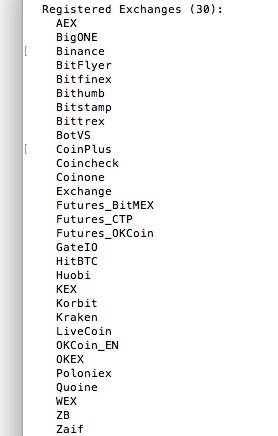
یہ اس ورژن کے منتظمین کی معلومات ہیں۔